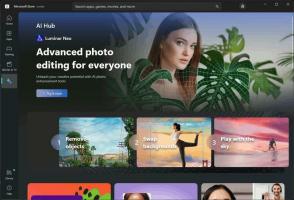Adicionar ID de Processo à Barra de Título do Explorador de Arquivos no Windows 10
Na atualização de aniversário do Windows 10, há um ajuste secreto interessante. Quando aplicado, faz com que o File Explorer mostre o ID do processo (PID) do processo explorer.exe que possui a janela aberta no momento. Aqui está como habilitar e usar esta opção.
Propaganda
O PID visível na barra de título é uma opção muito útil para aqueles que permitem que pastas sejam abertas em um processo separado ou usam a chave não documentada / separada para o aplicativo Explorer.exe. Veja o seguinte artigo:
Como iniciar o Explorador de Arquivos em um processo separado no Windows 10
Agora, vamos ver como as informações do PID na barra de título podem ajudá-lo a identificar o processo necessário. Ative-o da seguinte maneira.
- Abrir Editor de registro.
- Vá para a seguinte chave do Registro:
HKEY_LOCAL_MACHINE \ SOFTWARE \ Microsoft \ Windows \ CurrentVersion \ Explorer
Dica: veja Como pular para a chave de registro desejada com um clique.

- Aqui, crie um novo valor DWORD de 32 bits e nomeie-o ShowPidInTitle. Defina seus dados de valor como 1.



Nota: Mesmo se você for executando uma versão do Windows de 64 bits, você ainda precisa criar um valor DWORD de 32 bits. -
Sair do Windows 10 para aplicar as alterações feitas por este ajuste.

Alternativamente, você pode apenas reinicie o shell do Explorer no Windows 10.
Agora, o aplicativo File Explorer mostrará o PID do processo na barra de título:
Usando este PID, você pode identificar o processo apropriado no Gerenciador de Tarefas rapidamente (ou em qualquer outro gerenciador de processo que seja capaz de mostrar o ID do processo). Pode ser útil quando você precisa eliminar ou analisar uma instância específica do explorer.exe.
 Assista ao vídeo a seguir para ver esse truque em ação:
Assista ao vídeo a seguir para ver esse truque em ação:
Dica: você pode se inscrever em nosso canal no Youtube AQUI.
Nota: Este recurso não foi anunciado oficialmente e pode parar de funcionar a qualquer momento. Mantenha isso em mente. No momento em que este livro foi escrito, consegui fazê-lo funcionar no Windows 10 build 14393.
É isso.